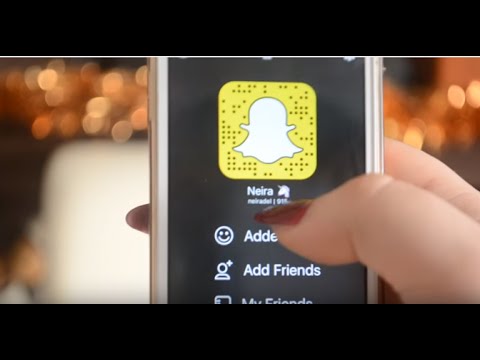
Sadržaj
- Što je Bitmoji?
- Kako koristiti Bitmoji
- Privatnost tipkovnice
- Tematski paketi
- Kako riješiti probleme s bitmojijima
- Započnite pripremu za iOS 11.4.1
Aplikacija Bitmoji za iPhone, iPad, Android i Chrome omogućuje vam stvaranje i slanje vlastitog personaliziranog emoji avatara drugima. To je ono što trebate znati o popularnoj Bitmoji tipkovnici, Bitmojijima na Snapchatu, problemima Bitmojija i još mnogo toga.
Aplikacija Bitmoji tvrtke Bitstrips nije nova, ali mnogi ljudi tek saznaju o tipkovnici koja vam omogućuje da se izrazite prilagođenim emojijima.
Ako ste nedavno od prijatelja dobili tekst s emoji sličicama koje jako podsjećaju na njihov izgled, velika je vjerojatnost da koriste aplikaciju Bitmoji.
Ako vam je muka od emotikona s dionica i želite stvoriti onaj koji izgleda poput vas, Bitmoji je aplikacija koju ne želite propustiti.
Što je Bitmoji?
Bitmoji je besplatna aplikacija koja vam omogućuje slanje personaliziranog avatara svojim prijateljima i obitelji putem različitih programa za chat.
Aplikacija sadrži mnoštvo mogućnosti prilagodbe koje vam omogućuju da zakucate svoj izgled. Možete promijeniti izgled svoje kose, dlake na licu, boju očiju, veličinu, obrve, čak i odjeću koja se prikazuje kad nekome pošaljete svoj avatar.
Također sadrže izraze sreće, straha, optimizma (vidi dolje) i bezbroj drugih. Da, uključen je i Prokleti Daniel.

Ovdje reagiram na 49-e koji su angažirali Cipa Kellyja.
Ako upotrebljavate iPhone ili iPad, morate upotrebljavati iOS 8 da biste na uređaju mogli koristiti tipkovnicu Bitmoji.
Ako imate nešto starije od toga, i dalje možete Bitmoji ljudima slati putem same aplikacije Bitmoji.
Kako koristiti Bitmoji
Nakon što preuzmete aplikaciju Bitmoji, morat ćete joj pristupiti putem aplikacija za chat (Android) ili tipkovnice (iOS).

Aplikacija Bitmoji dolazi s vlastitim skupom uputa za instalaciju, ali evo kako je omogućiti na iPhoneu ili iPadu:
- U postavkama uređaja dodirnite "Općenito"
- Dodirnite "Tipkovnica", a zatim kliknite "Tipkovnice"
- Dodirnite "Dodaj novu tipkovnicu"
- U odjeljku "Tipkovnice treće strane" dodirnite "Bitmoji"
- Vratit ćete se na svoj popis tipkovnice. Odavde dodirnite "Bitmoji"
- Prebacite "Dopusti puni pristup" s Isključeno na Uključeno i prihvatite Bitmojijev pristup tipkovnici
Nakon što aktivirate Bitmoji tipkovnicu uživo, moći ćete joj brzo pristupiti putem svojih prečaca. Na iOS-u ćete htjeti dodirnuti simbol "globus", a zatim "ABC" za brzi pristup tipkovnici Bitmoji. Također možete pritisnuti gumb globusa i pristupiti mu putem skočnog izbornika.
Dodirnite Bitmoji koje želite poslati i on će kopirati sliku u vaš međuspremnik. Dodirnite polje za poruku i odaberite paste. Zalijepite svoj Bitmoji i pritisnite send. Ako želite, uz svoj Bitmoji možete dodati i poruku.

Ako više volite koristiti Bitmoji s Google Chromeom, trebat ćete preuzeti proširenje iz Chrome web-trgovine i omogućiti ga.
Bitmoji radi s raznim programima za chat, uključujući Google Hangouts, iMessage, Whatsapp i Facebook Messenger.
Kako koristiti Bitmoji u Snapchatu
Sada možete koristiti Bitmoji sa Snapchatom.
Nedavno ažuriranje Bitmojija omogućuje vam povezivanje Bitmoji računa sa Snapchata. Nakon što to učinite, vaš Bitmoji avatar automatski će se pojaviti u Snapchatu. I da, bilo koji Bitmoji koji vidite možete dodati u Snap ili chat.
Za početak provjerite imate li na uređaju instaliranu najnoviju verziju Snapchata i najnoviju verziju Bitmojija. Kad se u to uvjerite, slijedite ove upute.
- Otvorite Snapchat.
- Dodirnite ikonu duha na vrhu zaslona kamere.
- Dodirnite ikonu zupčanika da biste otvorili svoje postavke.
- Dodirnite "Bitmoji".
- Dodirnite gumb "Poveži bitmoji".
- Ako ste prijavljeni, vidjet ćete zaslon s upitom želite li dopustiti Snapchatu da upotrebljava vaš trenutni Bitmoji avatar.
Ako želite prekinuti vezu svog Bitmojija sa svojim Snapchat računom, otvorit ćete postavke Snapchata i odabrati "Prekini vezu svog Bitmojija."
Privatnost tipkovnice
Ako instalirate Bitmoji na iOS, tražit će vam puni pristup vašoj tipkovnici. Iako bi ovo moglo biti malo uznemirujuće, potrebno je koristiti aplikaciju.
Razvojni programer traži "dopuštenje punog pristupa kako bismo mogli preuzeti vaše prilagođene Bitmoji slike s naših poslužitelja."
Tvrtka također kaže da "ni u jednom trenutku ne čitamo, ne prenosimo i ne pohranjujemo bilo što što upišete."
Tematski paketi
Aplikacija Bitmoji je besplatna, ali postoje kupnje putem aplikacije koje možete prilagoditi svom avataru.
Bitshop (mala ikona štanda u desnom kutu aplikacije) omogućuje vam plaćanje tematskih paketa koji donose nove izraze za vaš avatar. Većina ih iznosi 0,99 USD i dodajte šest novih tema koje ćete poslati prijateljima.

Programer neprestano dodaje nove besplatne tematske pakete i napominje da vam „tematski paket nikada neće naplatiti bez vašeg pristanka“.
Kako riješiti probleme s bitmojijima
Ako ste već preuzeli aplikaciju Bitmoji i imate problema, pogledajte ove potencijalne popravke za probleme Bitmoji.
Ako ste nedavno instalirali paket tema iz Bitshopa, a ne vidite ga u aplikaciji, isprobajte ovo zaobilazno rješenje:
- Provjerite jeste li prijavljeni na Apple ID koji je izvršio kupnju na Bitshopu.
- Otvorite aplikaciju Bitmoji na uređaju.
- Dodirnite ikonu Postavke (izgleda kao kotačić).
- Dodirnite Vrati kupnje pri dnu.
- Vratite se na karticu Zvijezda i tamo bi trebali biti vaši novi bitmojiji.
Ako ste nedavno instalirali Bitmoji na uređaj sa sustavom iOS 9, ali ne vidite tipkovnicu, ovaj bi popravak trebao pomoći da se to omogući:
- Prvo otvorite Postavke i idite na Općenito> Tipkovnica> Tipkovnice.
- Od tamo dodirnite Bitmoji.
- Potpuni pristup isključite, a zatim ponovno uključite.
- Otvorite tipkovnicu Bitmoji.
- Iznervirajte svoje prijatelje smiješnim bitmojijima u svako doba dana.
Ako aplikacija koju želite koristiti nije uključena na popis dijeljenja aplikacije Bitmoji, možete spremiti bitmojije kao fotografije i poslati ih na taj način. Evo kako to učiniti:
- Uđite u aplikaciju i odaberite bitmoji.
- Spremite bitmoji u fotogaleriju uređaja.
- Otvorite aplikaciju za chat koju želite koristiti.
- Umetnite bitmoji iz fotogalerije poput uobičajene fotografije. (Napomena: aplikaciji ćete vjerojatno trebati odobriti pristup svojim fotografijama.)
Ako naiđete na drugi problem s aplikacijom, prijavite ga programeru. To možete učiniti slanjem e-pošte sa svojim problemom.
Bitmoji iOS 10 problemi
Ako nadogradite na Appleovo novo ažuriranje iOS 10 i vaša tipkovnica Bitmoji prestane raditi, postoji jednostavno rješenje.
Ako imate iOS 10 i imate problema s tipkovnicom Bitmoji, ažurirajte na najnoviju verziju u App Storeu! pic.twitter.com/ZhwbkvMFm6
- Bitmoji (@Bitmoji) 16. rujna 2016
Sve što trebate je preuzeti najnoviju verziju aplikacije Bitmoji. Programer kaže da najnovije ažuriranje uklanja ovaj problem, nadamo se zauvijek.
Nismo imali većih problema s Bitmojijima otkad je programer izdao svoje posljednje ažuriranje ispravka programskih pogrešaka. Najnoviji dolazi s nekoliko rješenja za dugotrajne probleme s iOS-om 10.
iOS 11.4.1 Savjeti i trikovi o datumu izdavanja

